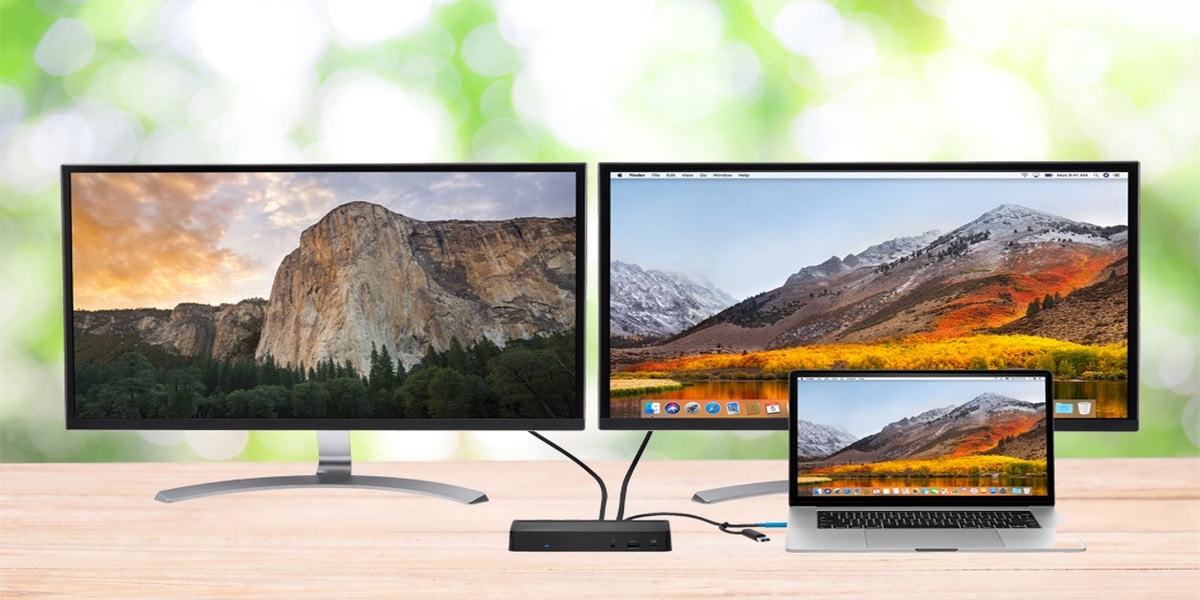
Med macOS Catalina introducerades som du vet Sidecar-funktionen, som iPad-skärmen det kan dupliceras på kompatibla Mac-datorer. Men det stora problemet är att endast de modernaste datorerna stöder denna funktion. För att lösa detta har vi lösningen i displayLink.
Tekniken i denna programvara gör att du kan ansluta vilken skärm som helst till vilken dator som helst som stöder USB eller WiFi (vilket betyder vilken dator som helst), vara mer än lätt.
Vi visar hur du löser problem med DisplayLink
Förutom att kunna ansluta vilken skärm som helst, DisplayLink det ger också en universell dockningslösning till alla plattformar. På det här sättet tillåter det oss att ansluta flera skärmar, ljud, Ethernet och andra USB-enheter till mac, även till iPad via USB-porten (inklusive USB-C-porten) eller den trådlösa anslutningen.
Uppdatering av den här programvaran till den senaste versionen har dock fått vissa macOS Catalina-användare att göra det har sett hur programmet har slutat fungera. Men var inte orolig, för lösningen är väldigt enkel.
DisplayLink version 5.2.1 är utformad för att köras på macOS 10.15, dock kan Catalina inaktivera kärntillägget under uppdateringen. Det är där problemen ligger, men som vi har sagt är det lätt att fixa det.
Vad vi måste göra är att kontrollera det kärntillägg är aktiverat, precis som skärminspelning. Detta säkerställer att DisplayLink-aktiverade enheter fortsätter att fungera när de migrerar till 10.15.
Hur man vet om DisplayLink är blockerad och hur man fixar det
Du kan kontrollera om DisplayLink Kext är blockerad genom att öppna systemrapporten (Apple-menyn -> Om) och välja Tillägg i den vänstra rutan. Vi letar efter DisplayLinkDriver.kext. vi måste kontrollera att det verkar "laddat". Om vi ser en "Nej", är att tangenten är blockerad och måste aktiveras.
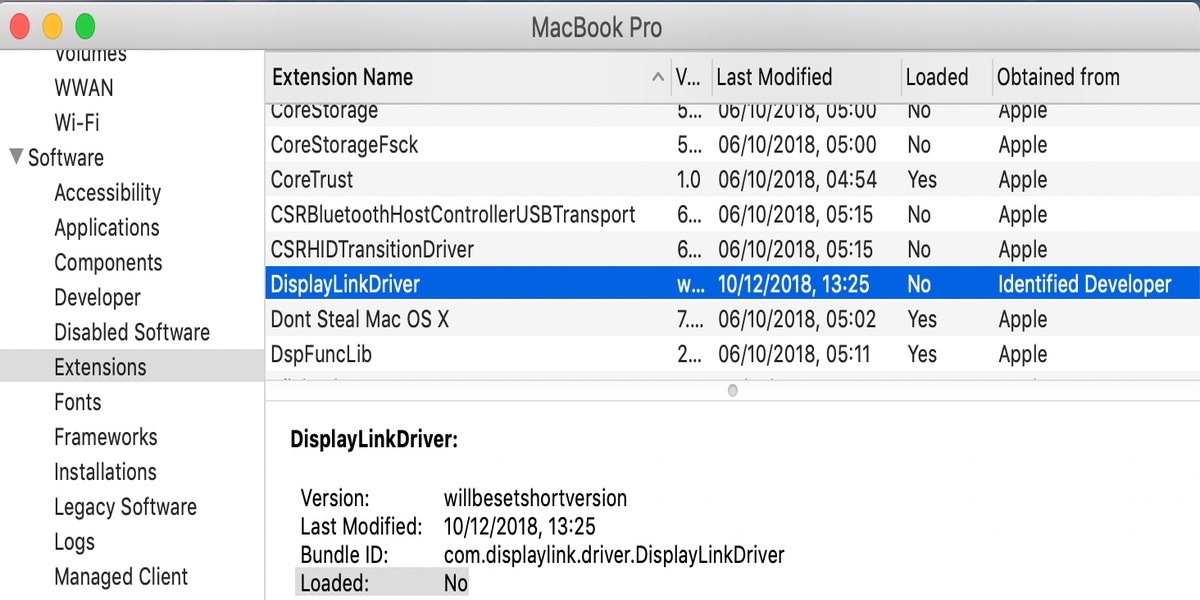
För att göra detta är det första vi måste veta att systemtillägget kan bara aktiveras inom 30 minuter efter installationen. Var inte panik. En ny installation kan köras för att återställa denna timer.
För att aktivera det måste vi bara vänta på att installationen är slut. Operativsystemet ska visa en varning "Systemtillägg blockerat efter installation" och be användaren att aktivera DisplayLink-tillägget.
För detta kommer vi att Systeminställningar > Säkerhet och integritet> låsa upp (För detta anger vi administratörslösenordet.
Redo, med detta borde vi ha löst de möjliga problemen som kan hända oss om vi har installerat macOS Catalina.
Förbättringar och korrigeringar i DisplayLink version 5.2.1
Bortsett från allt detta ger den nya versionen 5.2.1 förbättringar och löser följande problem:
- Vissa av visningslägena med högre upplösning är inte tillgängliga.
- Framerate minskar i vissa applikationer.
- DisplayLink-enheten fungerar inte efter USB-anslutning.
- DisplayLink-skärmar är svarta på vissa iMac-datorer
- DisplayLink-skärmarna är svarta på grund av ogiltig kextcache efter macOS-uppdatering till Catalina 10.15.